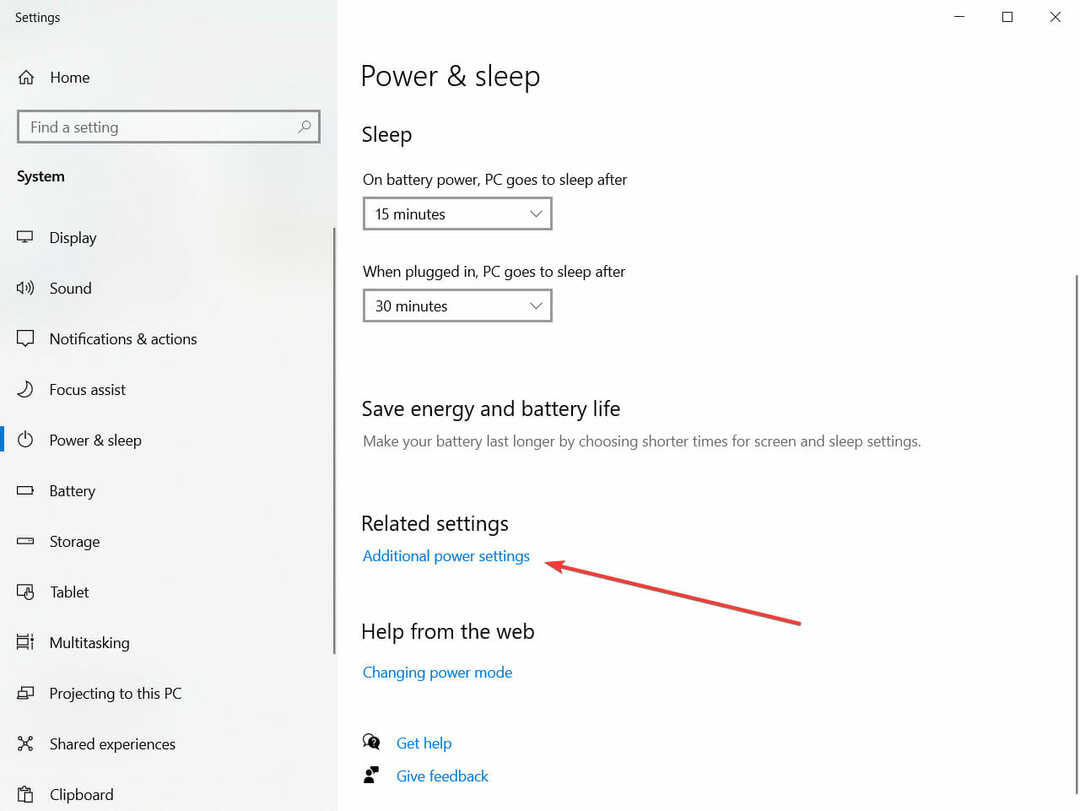Ищите проблемы как с аппаратным, так и с программным обеспечением.
- Исправить Код события LiveKernel 1a1, обновите или сбросьте BIOS, получите последнюю версию графического драйвера и уменьшите перегрев.
- Ошибка возникает из-за поврежденных системных файлов, проблемных драйверов или неисправного оборудования.
- Продолжайте читать, чтобы узнать, как наши эксперты по отчетам Windows исправили ситуацию в кратчайшие сроки!

Код события LiveKernel 1a1 в Мониторе надежности указывает на критическую проблему с ПК. И хотя описание гласит: Проблема с вашим оборудованием привела к тому, что Windows перестала работать корректно., это также может быть проблема, связанная с программным обеспечением.
Код ошибки часто сочетается с низкой производительностью системы, случайными сбоями, медленной загрузкой, BSOD (Синий экран смерти) ошибки, клавиатура или мышь не работают, а также другие проблемы.
Что вызывает Код события LiveKernel 1a1?
Ошибка может быть вызвана как программными, так и аппаратными проблемами, и в первую очередь виноват разгон или конфликты сторонних приложений. Кроме того, проблемы с памятью (ОЗУ) или запуск устаревшего, поврежденного или несовместимого драйвера могут вызвать
Код события LiveKernel 1a1 ошибка.Как мне исправить LiveKernelEvent Код 1а1?
Прежде чем мы начнем с немного сложных решений, попробуйте следующие быстрые:
- Отключите разгон и вернитесь к конфигурации по умолчанию. Также, удалить любое приложение предназначен для повышения производительности ПК.
- Проверьте наличие обновлений BIOS и установите их., если таковые имеются.
- Проверьте наличие ожидающих обновлений Windows и установите их.
- Убедитесь, что все соединения в порядке. Кроме того, если вы знаете, как это сделать, отсоедините модули оперативной памяти, очистите от пыли и переустановите их.
- Как исправить код LiveKernelEvent 1a1?
- 1. Удалите любой сторонний антивирус
- 2. Восстановите поврежденные системные файлы
- 3. Сбросьте BIOS к системным настройкам по умолчанию
- 4. Переустановите или обновите графический драйвер
- 5. Проверьте наличие проблем с оперативной памятью
- 6. Исправить перегрев
- 7. Свяжитесь с производителем
1. Удалите любой сторонний антивирус
- Нажимать Окна + р открыть Бегать, тип appwiz.cpl в текстовом поле и нажмите Входить.

- Выберите любой сторонний антивирус, установленный на компьютере, и нажмите Удалить.

- Следуйте инструкциям на экране, чтобы завершить процесс удаления.
- Перезагрузите компьютер и проверьте наличие улучшений.
Помните, что встроенный антивирус Windows Security может защитите свой компьютер от вредоносных программ и другие угрозы. Использование двух или более разных антивирусов может вызвать конфликты и привести к Код события LiveKernel 1a1 в Виндовс 11.
Как мы тестируем, проверяем и оцениваем?
Последние 6 месяцев мы работали над созданием новой системы проверки того, как мы создаем контент. Используя его, мы впоследствии переработали большинство наших статей, чтобы предоставить практический опыт работы с созданными нами руководствами.
Более подробную информацию вы можете прочитать как мы тестируем, проверяем и оцениваем в WindowsReport.
Кроме того, если проблема остается нерешенной, возможно, виноваты оставшиеся файлы или записи реестра. В этом случае используйте эффективный инструмент удаления программного обеспечения избавиться от обоих!
2. Восстановите поврежденные системные файлы
- Нажимать Окна + р открыть Бегать, тип cmdи ударил Ctrl + Сдвиг + Входить.

- Нажмите Да в ОАК быстрый.
- Вставьте следующие три команды по отдельности и нажмите Входить после каждого:
DISM /Online /Cleanup-Image /CheckHealthDISM /Online /Cleanup-Image /ScanHealthDISM /Online /Cleanup-Image /RestoreHealth - Выполните эту команду, чтобы запустить сканирование SFC:
sfc /scannow
- Перезагрузите компьютер и проверьте наличие улучшений.
К восстановить поврежденные системные файлы, лучше всего, чтобы ты запустите команды DISM и сканирование SFC. Они заменят любые такие файлы их кэшированной копией и исправят проблемы с образом Windows.
3. Сбросьте BIOS к системным настройкам по умолчанию
Перечисленные ниже шаги предназначены для обеспечения понимания процесса, поскольку он будет различаться для каждой системы. Точные действия можно найти на веб-сайте производителя.
- Выключите компьютер, затем включите его и несколько раз нажмите Ф1, F10, F12, Дель, или Esc, в зависимости от производителя системы, до доступ к биосу.
- Теперь нажмите По умолчанию внизу.

- Нажмите кнопку ХОРОШО кнопка, чтобы Загрузите оптимальные настройки по умолчанию.

- После этого выйдите из BIOS и загрузите Windows.
4. Переустановите или обновите графический драйвер
4.1 Переустановить
- Нажимать Окна + Икс открыть Опытный пользователь меню и выберите Диспетчер устройств из списка.
- Развернуть Видеоадаптеры запись, щелкните правой кнопкой мыши активный адаптер и выберите Удалить устройство.

- Установите флажок для Попытайтесь удалить драйвер для этого устройства.и нажмите Удалить.

- Перезагрузите компьютер и проверьте наличие улучшений.
4.2 Обновить
- в Диспетчер устройств, дважды щелкните Видеоадаптеры, щелкните правой кнопкой мыши по активному и выберите Обновить драйвер из контекстного меню.

- Выбирать Автоматический поиск драйверов и подождите, пока Windows установит лучшую доступную версию.

- Перезагрузите компьютер.
Часто, обновление графического драйвера сделает свое дело, столкнувшись с Код события LiveKernel 1a1, если вы сейчас используете устаревшую или несовместимую версию. Если Windows не может найти лучшую версию, зайдите на сайт производителя и установите последнюю версию драйвера вручную.
Помните, это также работает против Код события LiveKernel 141.
5. Проверьте наличие проблем с оперативной памятью
- Нажимать Окна + р открыть Бегать, тип mdsched.exe в текстовом поле и нажмите ХОРОШО.

- Нажмите на Перезагрузите сейчас и проверьте наличие проблем.

- Дождитесь запуска встроенной утилиты, определите проблемы и устраните их.
Диагностика памяти Windows утилита также помогает с Код события LiveKernel 144. Если проблема не решена, вы можете рассмотреть возможность использования Программа для оптимизации оперативной памяти.
Чтобы устранить основную причину срабатывания Код события LiveKernel 1a1, использовать МемТест86, надежная программа с открытым исходным кодом, которая проводит комплексные тесты модулей оперативной памяти и устраняет большинство проблем. Помните, что установка программного обеспечения займет некоторое время. Поэтому лучше оставить его работать на ночь.
- Ошибка VolSnap 25: исправить службу теневого тома с помощью 3 методов
- Плохое изображение MicrosoftSecurityApp.exe: ошибка 0xc0e90002 [исправлено]
- Перекрестие застряло на экране: 6 способов его удалить
6. Исправить перегрев
Ваш следующий подход должен заключаться в том, чтобы уменьшить перегрев в Windows 11. Для этого совет: сведите к минимуму количество активных процессов или обновите оборудование.
Кроме того, если вы обнаружите, что компьютер нагревается через произвольные промежутки времени, вручную управлять вентилятором процессора и запускайте его на оптимальной скорости в этих точках, чтобы эффективно рассеивать тепло.
Если ничего не помогает, последний вариант — обратиться к производителю устройства, поскольку, скорее всего, виновата аппаратная неисправность.
В этом случае лучше всего осмотреть компьютер и отремонтировать или заменить проблемную деталь, что устранит проблему. Код события LiveKernel 1a1 для блага!
Хотя это не подтверждено многими, существует также вероятность того, что отключение Выборочная приостановка USB параметр может поможет с ошибкой. Итак, попробуйте.
Чтобы предотвратить повторение подобных ошибок, мы рекомендуем вам приобрести лучший инструмент для ремонта ПК сегодня!
Если у вас есть какие-либо вопросы или вы можете поделиться тем, какое исправление сработало для вас, оставьте комментарий ниже.